Kā labot Jums nav atļaujas saglabāt šajā vietā operētājsistēmā Windows

Kad Windows parāda kļūdu “Jums nav atļaujas saglabāt šajā vietā”, tas neļaus jums saglabāt failus vajadzīgajās mapēs.
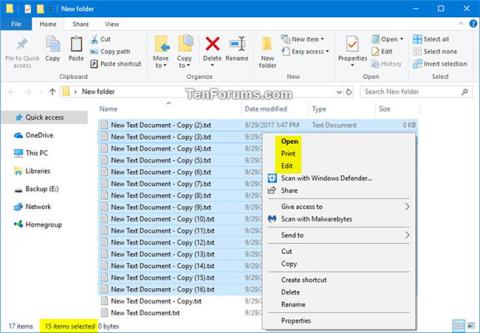
Atlasot vairāk nekā 15 failus programmā File Explorer un ar peles labo pogu noklikšķinot uz faila, konteksta izvēlnes vienumi Atvērt, Drukāt, Rediģēt pēc noklusējuma tiek zaudēti sistēmā Windows. Tas ir pēc dizaina. Šie konteksta izvēlnes vienumi neparādīsies, ja ir atlasīti vairāk nekā 15 vienumi, lai izvairītos no nejaušas šo uzdevumu veikšanas lielam skaitam failu.
Ja vēlaties, varat norādīt Windows dzēst šos kontekstizvēlnes vienumus, kad ir atlasīti vairāk nekā 1–15 vienumi, vai nekad neizdzēst šos kontekstizvēlnes vienumus neatkarīgi no atlasīto failu skaita.

Šajā rokasgrāmatā ir parādīts, kā novērst trūkstošos kontekstizvēlnes Atvērt, Drukāt, Rediģēt vienumus , ja operētājsistēmā Windows 7, Windows 8 vai Windows 10 programmā File Explorer ir atlasīti vairāk nekā 15 faili.
Kā novērst konteksta izvēlnes vienumus, kas tiek zaudēti, atlasot vairāk nekā 15 failus sistēmā Windows
Lūk, kā to izdarīt:
1. Nospiediet taustiņus Win+R , lai atvērtu Palaist , ievadiet regedit laukā Run un noklikšķiniet uz Labi , lai atvērtu reģistra redaktoru .
2. Pārejiet uz tālāk norādīto taustiņu reģistra redaktora kreisajā rūtī.
HKEY_CURRENT_USER\Software\Microsoft\Windows\CurrentVersion\Explorer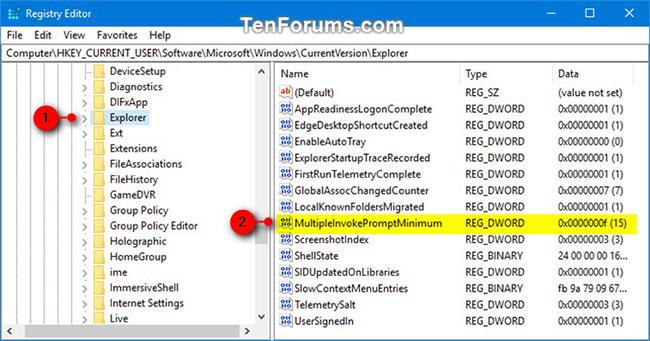
Pārejiet uz augstāk esošo taustiņu
3. Key Explorer labajā rūtī veiciet dubultklikšķi uz DWORD MultipleInvokePromptMinimum , lai to modificētu.
Piezīme : DWORD MultipleInvokePromptMinimum pēc noklusējuma nav pieejams.
Ja jums nav DWORD MultipleInvokePromptMinimum , ar peles labo pogu noklikšķiniet tukšā vietā taustiņu Explorer labajā rūtī , noklikšķiniet uz Jauns , noklikšķiniet uz DWORD (32 bitu) vērtība , ievadiet MultipleInvokePromptMinimum kā nosaukumu un nospiediet taustiņu Enter.
4. Izvēlieties Decimal , ievadiet vajadzīgo skaitli un nospiediet OK.
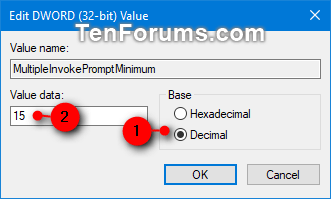
Izvēlieties Decimal un ievadiet skaitli
5. Kad tas ir izdarīts, varat aizvērt reģistra redaktoru, ja vēlaties.
Ceru, ka jums veiksies.
Kad Windows parāda kļūdu “Jums nav atļaujas saglabāt šajā vietā”, tas neļaus jums saglabāt failus vajadzīgajās mapēs.
Syslog Server ir svarīga IT administratora arsenāla sastāvdaļa, it īpaši, ja runa ir par notikumu žurnālu pārvaldību centralizētā vietā.
Kļūda 524: iestājās taimauts ir Cloudflare specifisks HTTP statusa kods, kas norāda, ka savienojums ar serveri tika slēgts taimauta dēļ.
Kļūdas kods 0x80070570 ir izplatīts kļūdas ziņojums datoros, klēpjdatoros un planšetdatoros, kuros darbojas operētājsistēma Windows 10. Tomēr tas tiek parādīts arī datoros, kuros darbojas operētājsistēma Windows 8.1, Windows 8, Windows 7 vai vecāka versija.
Nāves zilā ekrāna kļūda BSOD PAGE_FAULT_IN_NONPAGED_AREA vai STOP 0x00000050 ir kļūda, kas bieži rodas pēc aparatūras ierīces draivera instalēšanas vai pēc jaunas programmatūras instalēšanas vai atjaunināšanas, un dažos gadījumos kļūdas cēlonis ir bojāts NTFS nodalījums.
Video plānotāja iekšējā kļūda ir arī nāvējoša zilā ekrāna kļūda. Šī kļūda bieži rodas operētājsistēmās Windows 10 un Windows 8.1. Šajā rakstā ir parādīti daži veidi, kā novērst šo kļūdu.
Lai paātrinātu Windows 10 sāknēšanu un samazinātu sāknēšanas laiku, tālāk ir norādītas darbības, kas jāveic, lai noņemtu Epic no Windows startēšanas un neļautu Epic Launcher palaist operētājsistēmā Windows 10.
Failus nevajadzētu saglabāt darbvirsmā. Ir labāki veidi, kā saglabāt datora failus un uzturēt kārtīgu darbvirsmu. Nākamajā rakstā tiks parādītas efektīvākas vietas, kur saglabāt failus operētājsistēmā Windows 10.
Lai kāds būtu iemesls, dažreiz jums būs jāpielāgo ekrāna spilgtums, lai tas atbilstu dažādiem apgaismojuma apstākļiem un mērķiem. Ja jums ir nepieciešams novērot attēla detaļas vai skatīties filmu, jums jāpalielina spilgtums. Un otrādi, iespējams, vēlēsities arī samazināt spilgtumu, lai aizsargātu klēpjdatora akumulatoru.
Vai jūsu dators nejauši pamostas un tiek parādīts logs ar uzrakstu “Pārbauda atjauninājumus”? Parasti tas ir saistīts ar programmu MoUSOCoreWorker.exe — Microsoft uzdevumu, kas palīdz koordinēt Windows atjauninājumu instalēšanu.








